Sådan finder du Bluetooth-indstillinger:
-
Vælg Start, og skriv derefter indstillinger. Vælg Indstillinger > Bluetooth og enheder > Enheder.
-
Under Relaterede indstillinger skal du vælge Flere indstillinger Bluetooth for at finde flere Bluetooth indstillinger.
Hvis du ikke kan se til/fra-knappen Bluetooth i Bluetooth & andre enheders indstillinger, har din pc muligvis ikke Bluetooth, eller den har muligvis Bluetooth-hardware, der ikke kan genkendes.
Få mere at vide om at Bluetooth problemer.
Åbn Indstillinger
Sådan finder du Bluetooth-indstillinger:
-
Vælg Start > Indstillinger > enheder > Bluetooth & andre enheder.
-
Vælg Flere Bluetooth-indstillinger for at finde flere Bluetooth-indstillinger.
Du skal muligvis udvide vinduet for at få vist menuen til højre.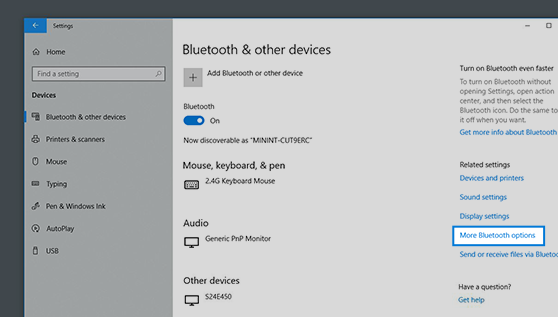
Hvis du ikke kan se til/fra-knappen Bluetooth i Bluetooth & andre enheders indstillinger, har din pc muligvis ikke Bluetooth, eller den har muligvis Bluetooth-hardware, der ikke kan genkendes.
Få mere at vide om at Bluetooth problemer.
Åbn Indstillinger



